Consejos de fotografía para iPhone - Cómo tomar buenas fotos con iPhone
 Publicado por Lisa ou / 08 de marzo de 2021 09:00
Publicado por Lisa ou / 08 de marzo de 2021 09:00 Tomar una foto con iPhone es la mejor opción para los usuarios de iPhone, sin importar cuándo y dónde quieran grabar un momento de impresión.

Entonces, ¿cómo puedes tomar mejores fotos con iPhone?
Aquí hay algunos consejos para tomar fotos de iPhone.
Consejos para tomar buenas fotos con iPhone
1 Atajo de cámara de iPhone
El tiempo no espera a todos, por lo que es posible que no se pueda capturar algún momento especial ya que no es lo suficientemente rápido para abrir algunas aplicaciones de fotografía de terceros en el iPhone, que solía tomar fotos todo el tiempo.
Debería haber aprendido más sobre la cámara predeterminada del iPhone, que es una forma conveniente y de capturar el momento precioso para sus amigos, familiares, compañeros de clase y más.
Es obvio que no se puede volver a realizar nada si no lo hizo, por lo que puede aprender a usar el acceso directo de la cámara del iPhone para grabar lo que desea.
Opción 1
El iPhone tiene una función que le permite acceder a la cámara con una sola acción sin desbloquear la pantalla.
Paso 1 Despierta la pantalla del iPhone.
Paso 2 Limpie la pantalla de derecha a izquierda.

Luego puedes ver la interfaz de la cámara y usar la cámara del iPhone para tomar fotos como quieras.
Opción 2
Como sabrás, el iPhone te permite configurar accesos directos para mejorar tu experiencia de usuario.
Por lo tanto, puede configurar fácilmente el acceso directo de la cámara en Configuración, y luego puede obtenerlo rápidamente.
Paso 1 Abierto Ajustes en la pantalla del iPhone.
Paso 2 Ve a Centro de Control > Personalizar controles.
Paso 3 Añada Cámara Aparecer en Centro de control.
Paso 4 Limpie la pantalla de abajo hacia arriba.
Paso 5Toque para acceder a la cámara.
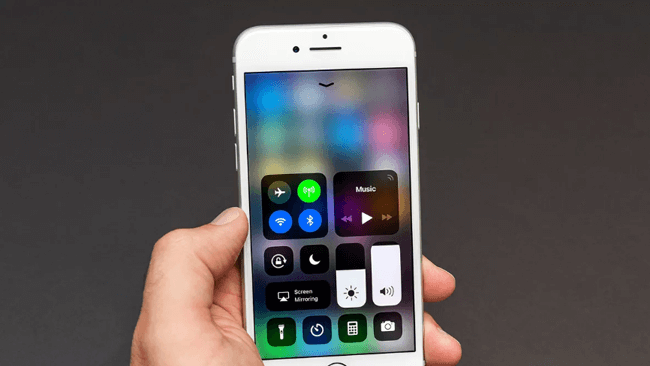
2 Establecer un temporizador
A veces, es posible que necesite más tiempo para la preparación. iPhone tiene una función para ayudarte a hacer esto perfectamente.
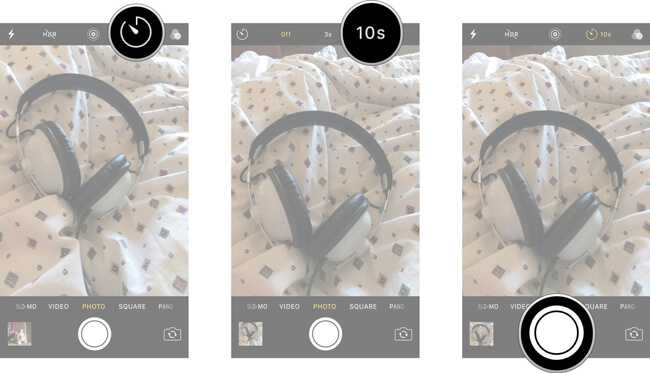
Ofrece tres opciones, que incluyen Off, 3 segundos y 10 segundos. Su configuración predeterminada es desactivar la función de retraso de tiempo de la cámara del iPhone.
Simplemente puede tocar el botón de tiempo en la parte superior de la cámara y luego elegir uno de acuerdo con sus necesidades.
3 Usar botones de volumen
Si ha usado una cámara digital, debe saber que es común tomar fotografías con su botón al costado.
Bueno,

Puede utilizar tomar fotos con el botón del obturador en la pantalla. Además, mantenga presionado el botón disparador para usar la función de ráfaga en el iPhone y luego elija el que más le guste.
iPhone también tiene un botón como este que se puede utilizar para tomar fotos.
Después de ingresar a la aplicación de la cámara en el iPhone, puede simplemente presionar el botón de subir o bajar el volumen para finalizar el procedimiento de toma.
Es útil cuando desea tomar una foto con el iPhone pero no puede tocar la pantalla.
4 Enfoque de bloqueo
Es molesto que obtener una foto borrosa del objeto, que desea capturar en las fotos. Entonces podrías pensar que la foto es realmente mala ya que puedes obtener el efecto que deseas.
Es hora de sumergirse en cómo bloquear el enfoque en la aplicación de la cámara del iPhone.
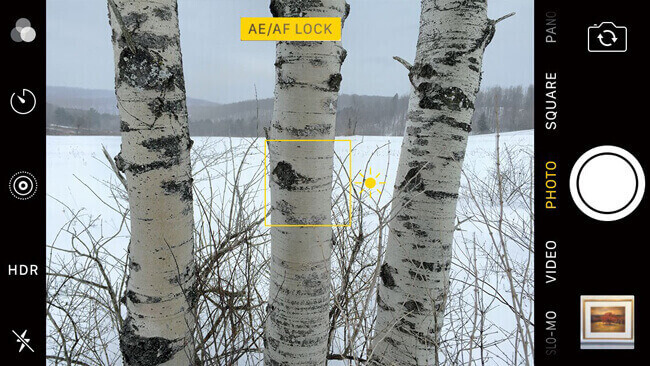
Paso 1 Más información Cámara aplicación en iPhone.
Paso 2 Mantenga la cámara enfocada en lo que desea capturar.
Paso 3 Toque la pantalla para bloquear el foco.
Paso 4 Toque el botón del obturador para tomar fotos.
5 Ajustar exposición
Después de enfocarnos, deberíamos tener una pequeña charla sobre la exposición para fotos de iPhone.
La exposición adecuada es uno de los hechos necesarios para influir en una foto que se tomó con la cámara y el teléfono inteligente.
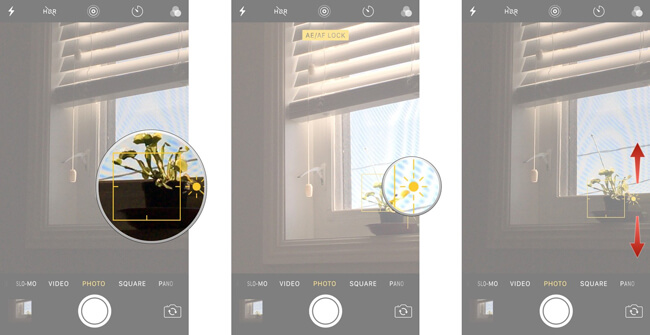
Es posible que se preocupe por la exposición si va a visitar algún lugar y desea tomar muchas fotos durante el viaje.
Una de las características de la firma del teléfono inteligente es permitir a los usuarios ajustar la exposición de la foto.
A continuación se muestra cómo ajustar la exposición en la aplicación de la cámara del iPhone.
Paso 1 Bloquear el foco a través de Cámara > toque la pantalla como se mencionó anteriormente.
Paso 2 Luego verá el cuadro cuadrado amarillo en la pantalla, así como un icono de exposición en el lado derecho.
Paso 3 Deslice hacia arriba o hacia abajo en la pantalla para ajustar la exposición.
Paso 4 Toma las fotos.
6 Tomar fotos de retratos
Como sabe, la cámara de doble lente viene con el iPhone 7 Plus, el iPhone 8 Plus y el iPhone X, lo que significa que puede usar el modo retrato del iPhone para crear un efecto de profundidad de campo, y puede mantener al sujeto afilado con una hermoso fondo borroso
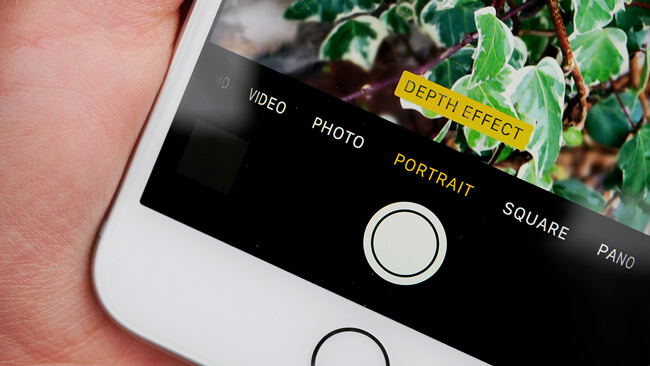
Paso 1 Abra la Cámara aplicación en iPhone.
Paso 2 Elige Retrato Modo de las opciones en la parte inferior.
Paso 3 Toque el cuadro de retrato amarillo y elija el efecto de iluminación. Si eres un usuario de iPhone X, también puedes cambiar la cámara para tomar una selfie de retrato.
Paso 4 Toca el botón del obturador.
7 Aplicaciones de fotografía para iPhone
Cada moneda tiene dos caras, a algunos usuarios de iPhone no les gusta su cámara aunque otros piensan que es la mejor de los smartphones.
Hay diferentes tipos de aplicaciones de cámara para iPhone en la tienda de aplicaciones, los usuarios pueden elegir entre miles de opciones dependiendo de sus requisitos.
Las compañías de aplicaciones han considerado las necesidades de los usuarios y han publicado aplicaciones especializadas en autofotos, paisajes, retratos y más.
Estoy seguro de que uno de ellos puede satisfacer su satisfacción.
8 Sigue la regla de los tercios
Las personas han creado una regla simple que puede comprender y seguir para crear una vista adecuada para una foto. Luego los creadores lo aplicaron en la aplicación de la cámara del iPhone.
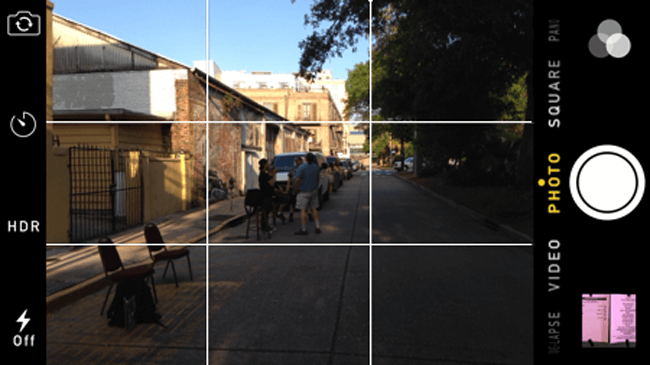
A partir de entonces,
Las personas que tienen un teléfono inteligente pueden tomar una buena foto, incluso sin el conocimiento de la fotografía profesional.
Entonces, ¿cómo habilitar la línea de cuadrícula de la cámara del iPhone?
Paso 1 Ve a Ajustes > Cámara.
Paso 2 Cambie para activar la cuadrícula.
Paso 3 Volver a la cámara para tomar fotos con la cuadrícula de la cámara.
9 Encienda HDR
HDR significa alto rango dinámico, que puede usar para combinar la mejor parte de tres fotos con diferentes exposiciones y obtener una sola foto con mejor color y detalle.

A continuación se encuentra la instrucción para habilitar el modo HDR en tu iPhone.
Paso 1 Abierto Cámara aplicación.
Paso 2 Si has habilitado Auto HDR en la configuración de la cámara del iPhone, no verá el HDR, por sus siglas en inglés Opción en la parte superior de la interfaz. De lo contrario, debe tocar HDR, por sus siglas en inglés en este paso.
Paso 3 Toma una foto.
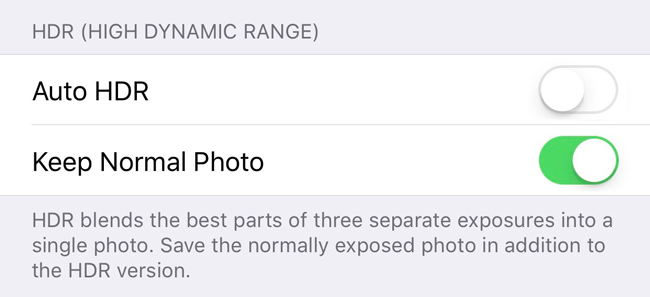
Si desea ahorrar espacio en su iPhone, puede ir a Ajustes > Cámaray luego habilitar Mantener una foto normal para mantener la versión normal solamente.
10 Tomar fotos en vivo
iPhone 6s, iPhone 6s Plus y sus generaciones posteriores permiten a los usuarios tomar fotos en vivo.
¿Qué es en vivo en la cámara del iPhone?
Una foto en vivo registra lo que sucede 1.5 segundos antes y después de tocar el botón disparador. Como resultado, puede capturar un momento con movimiento y sonido más que una foto estática.
Puedes seguir la clara demostración para tomar fotos en vivo en iPhone.
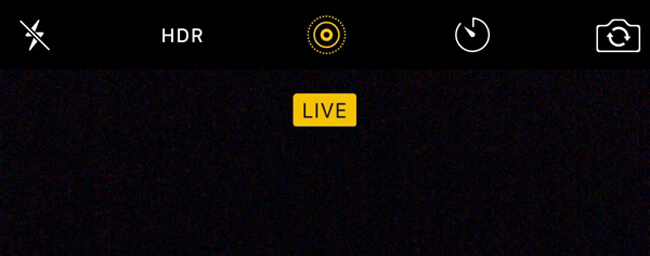
Paso 1Preserve la configuración de la cámara para mantener la foto en vivo siempre activada Ajustes > Cámara > Conservar configuraciones.
Paso 2 Abierto Cámara aplicación, toque en el Vivir en BCN Ícono para encenderlo en color amarillo.
Paso 3 Apunte a lo que desea tomar una foto en vivo y toque el botón del obturador.
11 Crear iPhone Fotografía de larga exposición
Después de tomar fotos en vivo para luces por la noche o sobrinos traviesos en el día, puedes agregar un efecto de larga exposición a estas fotos y hacer que se vean mucho más frescas.
A continuación se muestra cómo realizar una acción simple para hacerlo.

Paso 1 Abierto Fotos aplicación en iPhone.
Paso 2 Seleccione una foto en vivo que le guste y tóquela.
Paso 3 Limpie la foto de abajo hacia arriba.
Paso 4 Entonces puedes ver diferentes efectos, elige La exposición a largo.
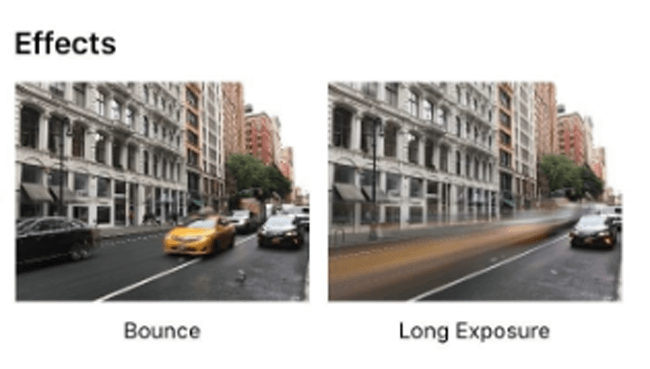
12 Tomar un panorama
Una foto panorámica es una imagen con una vista extremadamente gran angular. Puedes usarlo para tomar fotos panorámicas horizontales y verticales.
Por lo general, a las personas les gustaría tomar fotos con espacios amplios y abiertos.
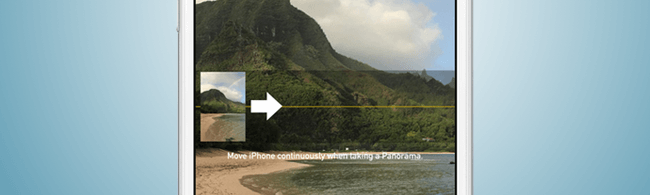
El secreto para capturar un determinado tema en una foto panorámica es colocarlo en el cuarto o en los tres cuartos del mismo.
Bueno,
Si su sujeto es su hijo, su esposa u otra persona, será mejor que los coloque cerca de los bordes de la foto en lugar de en el medio de la imagen.
Paso 1 Abierto Cámara en iPhone y elige PANO modo.
Paso 2 Apunte a su sujeto, toque el botón del obturador y muévase de manera estable.
Paso 3 Toque el botón del obturador nuevamente para detenerlo cuando lo desee.
A veces, es posible que también desee capturar algo como un árbol o un poste de alambre realmente grande y alto.
Cómo hacer es casi lo mismo que tomar una foto panorámica horizontal, simplemente elija PANO Modo, y luego agárrate a disparar.
Antes de continuar con el siguiente tema, está el último truco para una foto panorámica en iPhone, que puede utilizar para que su tema aparezca en varias ubicaciones en la foto.
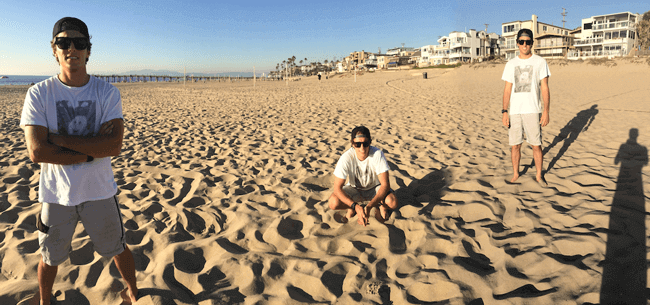
Paso 1 Abierto Cámara en iPhone y elige PANO modo.
Paso 2 Pídale al sujeto que pose en un lugar, luego puede comenzar a tomar una foto y detenerse.
Paso 3 Deje que el sujeto salga del visor y corra a su alrededor para moverse a otra ubicación, luego puede continuar tomando la foto.
Paso 4 Repita los pasos mencionados hasta que obtenga lo que desea.
13 Cómo tomar fotos nocturnas con iPhone
Tomar fotos por la noche es una tarea difícil para el iPhone, ya que obtendrá una imagen casi oscura si no usa la linterna. En realidad, no puede obtener una mejor foto con la linterna ya que no puede controlar otros factores.

Bueno,
Tenemos algunos consejos que pueden ayudarte a obtener fantásticas fotos como quieras.
Paso 1 Abra la Cámara, apunta a quien quieres disparar.
Paso 2 Apagar HDR, por sus siglas en inglés y Vivir en BCN en la pantalla de la cámara, habilitar Linterna.
Paso 3 Toque el ícono de efecto en la esquina superior derecha, elija DRAMÁTICO.
Paso 4 Toque el botón del obturador para tomar fotos.
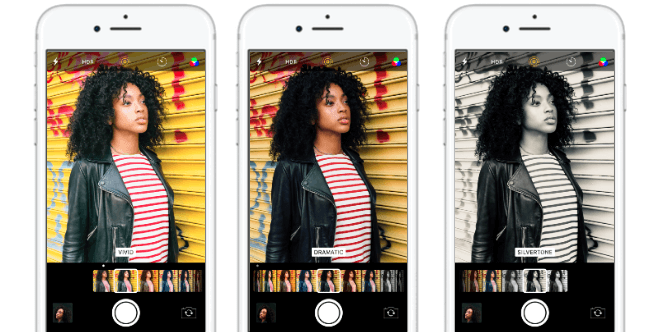
Por favor, tenga en cuenta que,
No permita que el sujeto mire a la cámara, ya que produce ojos rojos en la foto.
14 Consejos de iPhone Selfie
El selfie se ha convertido en una actividad común en la vida cotidiana. Además, cómo tomar una buena selfie es uno de los temas más atractivos para los usuarios de teléfonos inteligentes.
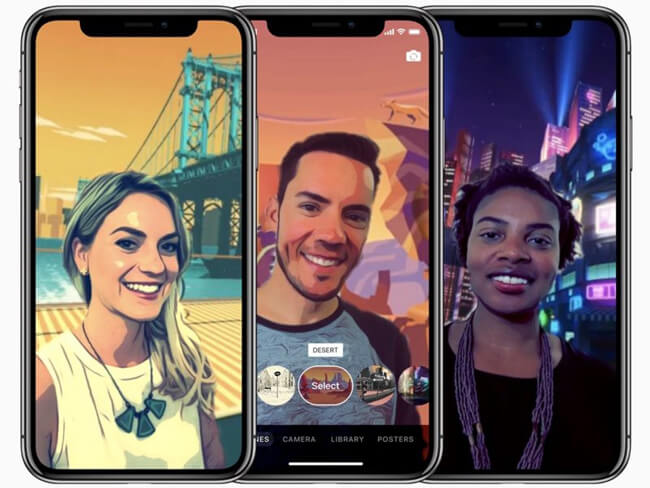
Hay algunas reglas que debes saber.
- Debes saber tus ángulos para hacer que tu cara se vea super angular.
- La iluminación natural le da un brillo hermoso.
- Elige un filtro y quédate con él.
- Evita las sombras.
- Tomar selfie en espejos.
15 Consejos de iPhone Selfie
Después de que las personas puedan usar teléfonos inteligentes para tomar buenas fotos, ya no llevarán una cámara pesada. Puedes usar algunos trucos cuando viajas con tus amigos o solo.

- Dispara desde un ángulo bajo.
- Usa el sol.
- Toma muchas fotos en el camino si estás en un viaje por carretera.
- Dispara hacia la luz.
- El agua es la mejor superficie de la fotografía de reflexión.
Eso es todo.
Si tiene más consejos sobre cómo tomar buenas fotos con el iPhone, por favor deje un lugar común aquí.
Por cierto,
Si tienes problemas para recuperar fotos borradas del iPhone, puedes usar facilmente FoneLab iPhone de recuperación de datos para recuperar las fotos perdidas. Y también te puede ayudar. restaurar iPhone WhatsApp y otros datos sin complicaciones.
